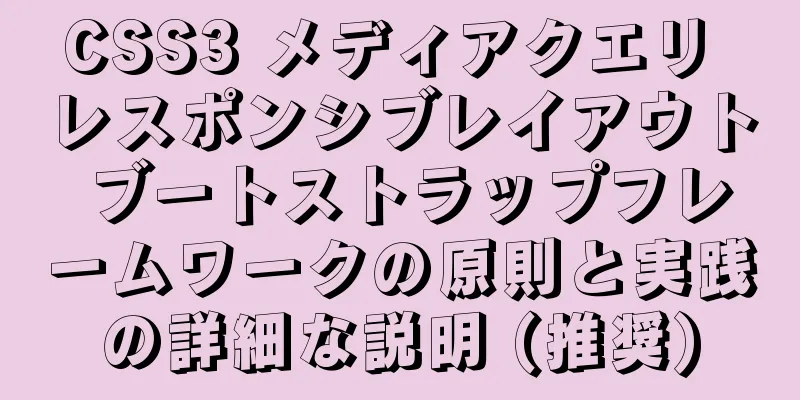Alibaba Cloud Server の詳細な展開 (グラフィック チュートリアル)

|
最近、Web 開発のフロントエンドとバックエンドの技術を学んだので、その後の管理を容易にするためにプロジェクトをクラウド サーバーに展開し、ついでにクラウド サーバーの展開プロセスを学ぶことを考えました。 クラウドサーバーを購入して接続する クラウドサーバーを展開するには、まずクラウドサーバーを購入する必要があります。ここではAlibaba Cloud Serverを選択しました。登録や実名認証については詳しく説明しません。クラウドサーバーECSを購入しました。大学生割引を選択でき、月額9.5元と非常に手頃な価格です。
私が選択したオペレーティングシステムは centos_7_03_64 の Linux バージョンであり、ドメイン名は後で自分で購入できます。 購入後、画像の「詳細」をクリックしてパスワードをリセットできます。私はすでにリセットしたので、ここでは説明しません。
次のステップはクラウド サーバーの管理です。私のコンピューターは Windows システムで、XShell と Xftp を選択しました。以下に公式サイトを載せておきます。 公式サイト: https://www.netsarang.com/zh/all-downloads/ パブリックベータ版に参加することで無料でご利用いただけます。学校の法人メールアドレスでの登録をお勧めします。また、初回ダウンロードは30日間無料でお試しいただけます。
ダウンロード後、ソフトウェアを開いて新しいセッションを作成し、IPアドレスを入力してクラウドサーバーに接続します。
クラウドサーバーを展開する クラウド サーバーに接続したら、クラウド サーバーのデプロイを開始できます。デプロイは Web プロジェクトなので、Tomcat、JDK、MySQl (またはその他のデータベース、ここでは MySql を例に挙げます) の 3 つの部分に分けます。最初の 2 つの部分は比較的単純ですが、主な理由は、データベースのデプロイが少し面倒だからです。 トムキャット まず、Apacheの公式サイトにアクセスしてTomcatをダウンロードします。URLは以下のとおりです。
ダウンロード後、Xftp を使用してクラウド サーバーにアップロードし、解凍します。
解凍が完了するのを待った後、Tomcat 環境を設定します。ここでは JDK をインストールする必要があります。 JDK Tomcat と同様に、まず公式 Web サイトにアクセスしてインストール パッケージをダウンロードします。
ダウンロードしたら解凍してください
解凍後、JDK環境を設定できます。
JAVA_HOME=/root/Java/JDK/jdk1.8.0_161 をエクスポートします。
エクスポート JRE_HOME=${JAVA_HOME}/jre
エクスポート CLASSPATH=.:${JAVA_HOME}/lib:${JRE_HOME}/lib:$CLASSPATH
エクスポート JAVA_PATH=${JAVA_HOME}/bin:${JRE_HOME}/bin
PATH=$PATH:${JAVA_PATH} をエクスポートします#souce /etc/profile を実行して設定を有効にし、JDK 環境の設定が完了します。 Java -version を使用して、構成が成功したかどうかを確認できます。 JAVA_HOME=/root/Java/JDK/jdk1.8.0_161 をエクスポートします。 エクスポート JRE_HOME=/root/Java/JDK/jdk1.8.0_161/jre 保存後、Tomcatを起動します。./startup.sh
起動が完了したら、ブラウザにhttp:// + クラウドサーバーのIPアドレス +: 8080(デフォルトのポートは8080)と入力してTomcatにアクセスできます。 Tomcat インターフェイスが表示された場合、Tomcat が正常に起動されたことを意味します。
アクセスできない場合は、まずクラウドサーバーのポート 8080 が開いているかどうかを確認してください。左側の [ネットワーク セキュリティ] > [セキュリティ グループ] を選択し、[ルールの構成] をクリックします。
ポート 8080 をカスタマイズして追加します。ここでは詳細には触れませんが、非常に簡単です。
マイSQL ステップ1: MySQLをインストールする MySqlインストールパッケージをダウンロードし、 [root@localhost ~]#rpm -ivh http://dev.mysql.com/get/mysql57-community-release-el7-8.noarch.rpm または [root@localhost ~]# rpm -ivh http://dev.mysql.com/get/mysql-community-release-el7-5.noarch.rpm MySqlをインストールする [root@localhost ~]# yum install -y mysql-server または [root@localhost ~]# yum install mysql-community-server インストールが成功すると、「完了」と表示されます。 ステップ2: 自動起動サービスを設定する [root@localhost ~]# systemctl で mysqld.service を有効にします 電源オンが自動に設定されているかどうかを確認します。 [root@localhost ~]# systemctl list-unit-files | grep mysqld
ステップ3: MySQLにログインする 初期化パスワードを表示します: [root@localhost ~]# grep '一時パスワード' /var/log/mysqld.log
この手順に注意してください。パスワードが見つからないと表示される場合は、以前の MySQL アンインストールがクリーンでなかったか、インストールに問題があり、ログインに失敗しているためです。アンインストールについては、次のブログを参照してください。 CentOS 7 で MySQL 5.7 をアンインストールする [root@localhost ~]# mysql -u root -p 次に、先ほど表示したパスワードを入力します。 ステップ4:Mysqlログインパスワードを変更する ここで注意すべき点は、Mysql ではセキュリティ上の理由からパスワードのセキュリティに厳しい要件があるということです。要件を満たさないパスワードを入力すると、変更は失敗します。ここでは、ポリシーを変更する必要があります。 パスワード検証の強度レベルを設定するには、validate_password_policy のグローバル パラメータを LOW に設定します。 次にパスワードを変更します。
mysql>パスワードを設定する = PASSWORD('*****');クエリ OK が表示され、変更が成功したことが示されます。 ステップ5: リモートログインを承認する: Mysqlデータベースをより適切に管理するために、リモートログインを許可することができます。 mysql> GRANT OPTION 付きで '****' によって識別される 'root'@'%' に *.* のすべての権限を付与します。 ここでの ***** は、自分の MySQL データベース パスワードに置き換える必要があります。有効にするコマンド: mysql>権限をフラッシュします。 この手順は必ず実行してください。実行しないと成功しません。 このステートメントは、MySQL データベースの付与テーブルから権限の数を再ロードすることを意味します。MySQL はすべての権限をキャッシュに保存するため、変更を加えた後は再ロードする必要があります。 このステップを設定する理由は、Mysql はセキュリティ上の理由から、最初は root ユーザーを有効にしないからです。ここでの root ユーザーは、クラウド サーバーの root ユーザーとは分離する必要があります。Mysql の root ユーザーを有効にすると、リモート アクセス権を提供してリモート管理を実現できます。ここで使用するソフトウェアは Navicat です。 まず、Alibaba Cloud にアクセスし、ポート 3306 を開きます。
次に、Navicat を開いて新しい接続を作成します。
問題がなければ接続できるはずです。問題がある場合は、前の手順でどの手順が抜けているかを確認してください。 ステップ6: ローカルデータベースをクラウドサービスデータベースに転送する 転送する前に、まずMysqlデータベースのエンコーディングをローカルデータベースと一致するように設定する必要があります。そうしないと、後で問題が発生します。私は以前この点で多くの苦労をしたことがあるため、最初に設定することをお勧めします。 [root@localhost ~]# mysql -u root -p mysql> 'char%' のような変数を表示します。
主に、character_set_server が utf-8 であるかどうかによって決まります。そうでない場合、データをインポートするときに中国語の文字化けが発生する可能性があります。 mysql>character_set_server=utf8 を設定します。 ただし、この方法はMysqlを再起動すると無効になります。次の方法で変更することをお勧めします。 [root@localhost ~]#vim /etc/mysql/mysql.conf.d/mysql.cnf ここで注意すべきことは、ファイルが存在しない場合は、次のことを試してください。私もこの問題を抱えていましたが、次のファイルを変更することでも効果があります。 [root@localhost ~]#vim /etc/my.cnf [mysqld]の下にcharacter_set_server=utf8という行を追加します。
設定を有効にするには、Mysql サービスを再起動します。 [root@localhost ~]#service mysql を再起動します 次に、ローカル データベースをクラウド サーバーのデータベースに転送します。 次に、Navicat ソフトウェアでローカル データベースのテーブルを選択し、エクスポート ウィザードを右クリックして、さまざまな形式を選択できます。[次へ] をクリックして、既定のオプションを選択します。ここではすでにエクスポートしているので、1 つずつ説明することはしません。
次に、クラウド サーバー データベースでインポート ウィザードを選択します。
先ほどエクスポートしたファイルを選択します。問題がなければ、データベースのインポートが完了します。 要約する Tomcat、JDK、Mysqlの設定が完了し、クラウドサーバーの展開と構成は基本的に完了しました。このブログは、他の多くの優れたブロガーのブログもまとめています。統合と見なすこともできますが、その中には私自身の要約経験もあります。皆さんのお役に立てれば幸いです。何か問題が発生した場合は、コメントエリアにメッセージを残して議論することができます。 後ほど、独自のプロジェクトをパッケージ化してクラウド サーバーにデプロイする方法を更新します (IDEA ソフトウェアを例に挙げます)。また、ここで遭遇した落とし穴についてもまとめ、来週末までに更新します。私のブログには、Java Web 開発の学習に関するメモがいくつかあります。現在、Java Web の基礎と MyBatis の学習メモを更新しました。今後、Spring ファミリー バケット全体の学習メモを更新します。ご興味があれば、注目してください。 最後に、クラウド サーバー上で実行されているプロジェクトのスクリーンショットを添付します。
Alibaba Cloud Serverの詳細な導入に関する記事はこれで終わりです。Alibaba Cloud Serverの導入の詳細については、123WORDPRESS.COMの過去の記事を検索するか、以下の関連記事を引き続き参照してください。今後とも123WORDPRESS.COMをよろしくお願いいたします。 以下もご興味があるかもしれません:
|
<<: React.FCとReact.Componentの使用に関する簡単な説明
>>: MySQL の起動オプションとシステム変数の例の詳細な説明
推薦する
Vue+Element+Springboot画像アップロードの実装例
最近、たまたま vue+springboot のフロントエンドとバックエンドの分離プロジェクトに触れ...
HTML の基本 - CSS スタイルシート、スタイル属性、フォーマット、レイアウトの詳細
1.位置:固定一部の Web サイトの右下隅にあるポップアップ ウィンドウなどの、ブラウザーを基準と...
階段を転がす特殊効果を実現する JavaScript (jQuery 実装)
皆さんもJDを使ったことがあると思います。ホームページには非常によく見られる機能があります。階段の特...
Ubuntu LinuxにOracle Java 14をインストールする方法
最近、Oracle は Java 14 (または Oracle JDK 14) の一般公開を発表しま...
React Native の基本原則の深い理解 (Bridge of React Native)
この記事では、React Native の基本をすでに理解していることを前提とし、ネイティブと Ja...
JavaScriptカスタムオブジェクトメソッドの概要
目次1. オブジェクトを使用してオブジェクトを作成する2. コンストラクタを使用してオブジェクトを作...
Docker で hyperf を開発する完全な使用例の詳細な説明
ハイパーフ公式サイトHyperf 公式ドキュメントのインストール1. Dockerの使用docker...
Vue のスロットとフィルターの詳細な説明
目次スロットスロットとは何ですか?スロットの内容コンパイルスコープフォールバックコンテンツ名前付きス...
.Net Core を使用して数千万のデータを MySQL にインポートする手順
目次事前準備実施方法: 1. 単一のデータを挿入する2. マージデータ挿入3. MySqlBulkL...
Vue3 コンパイルプロセス - ソースコード分析
序文: Vue3 がリリースされてからかなり経ちますが、最近、会社のプロジェクトでVue3 + Ty...
vue3.0+vant3.0の迅速なプロジェクト構築の実装
目次1. プロジェクトの構築2. Vue3 体験 + Vant 紹介2020年9月18日にvue.j...
nginx を使用して正規表現で指定された URL リクエストを傍受する方法
nginx サーバーnginx は、静的ファイルの処理に非常に効率的な優れた Web サーバーです。...
CSS を使用して複数列の等高レイアウトを設定する方法の例
最初は、複数の列のコンテンツのサイズと高さが異なります。ここで、表示する背景を異なるものに設定し、各...
Vue+ElementUI で超大規模なフォーム例を処理する方法
最近、社内の業務調整により、以前の超長文のロジックが大幅に変更されたため、リファクタリングする予定で...
Vueは動的に生成されたコンポーネントをドラッグアンドドロップする要件を実装します
目次製品要件アイデア問題ライブラリ選択をドラッグコンポーネントを生成する方法コンポーネントを生成する...